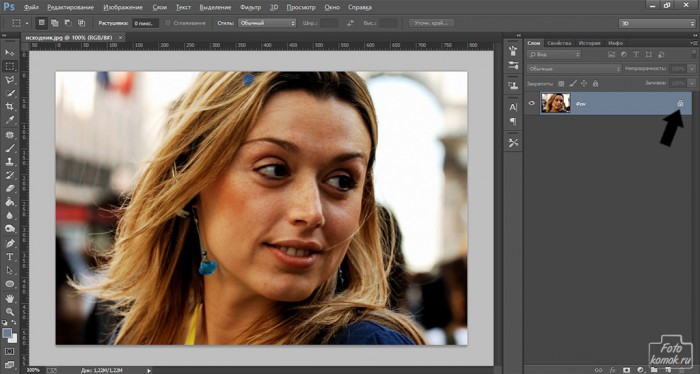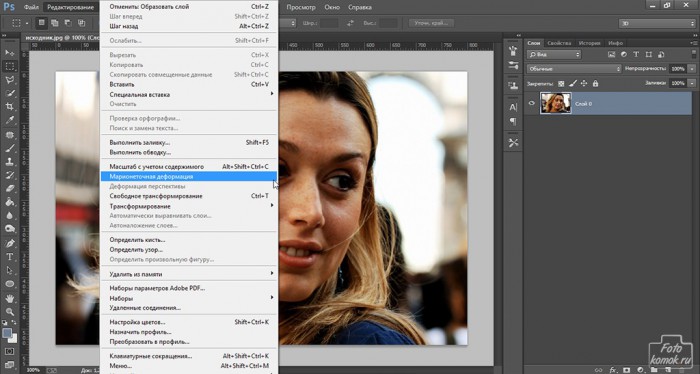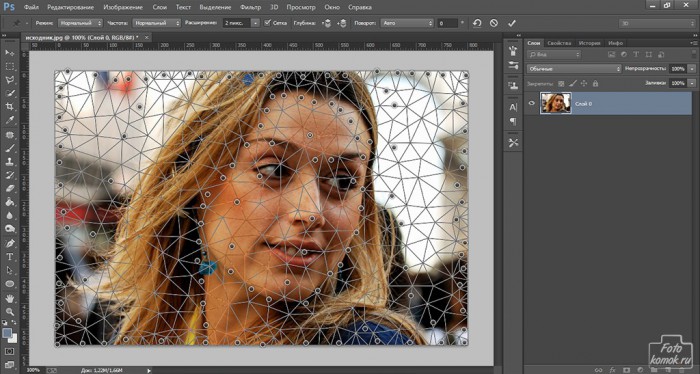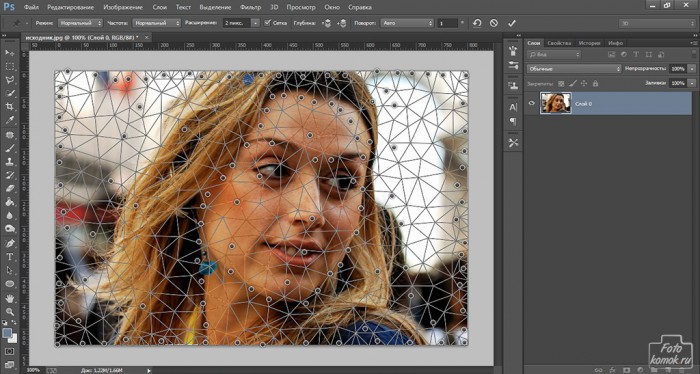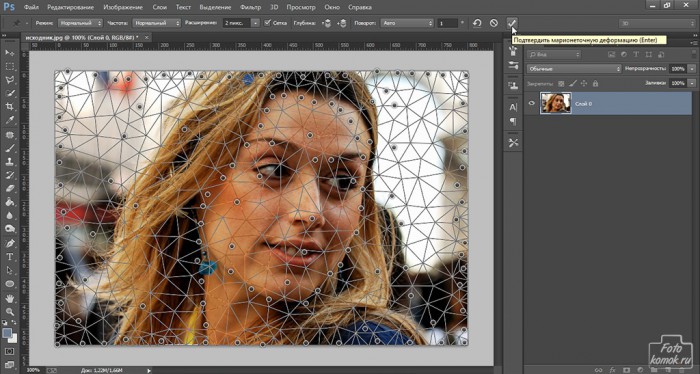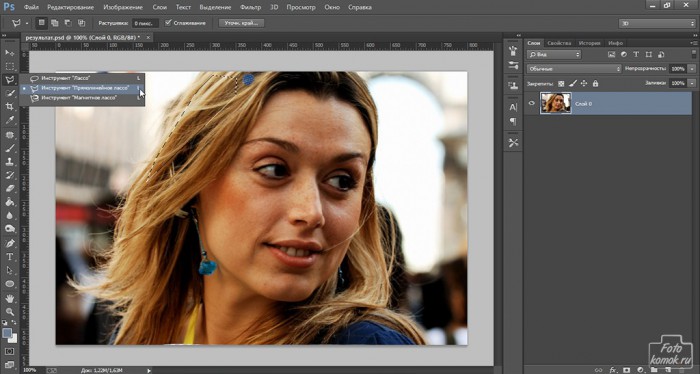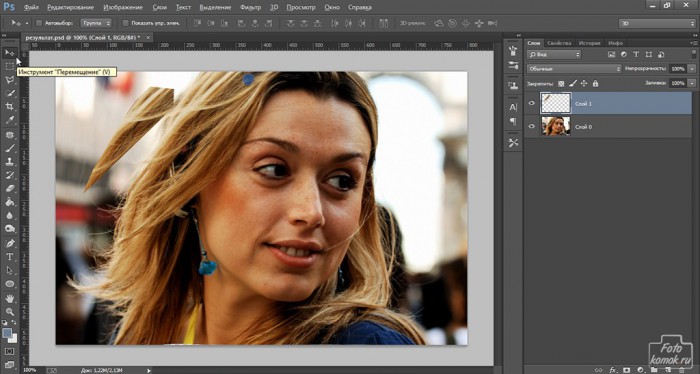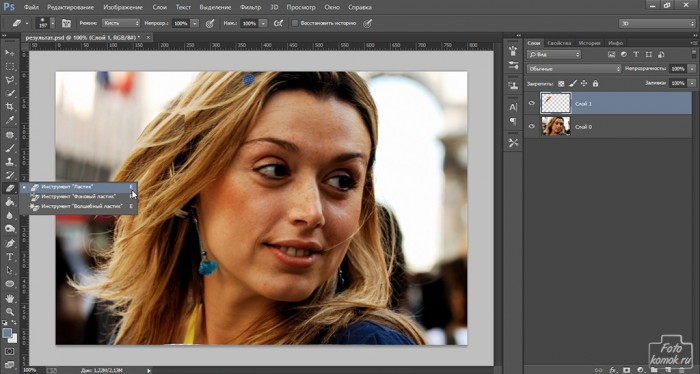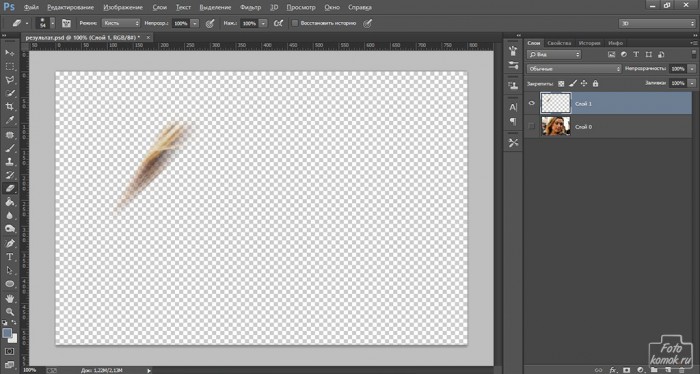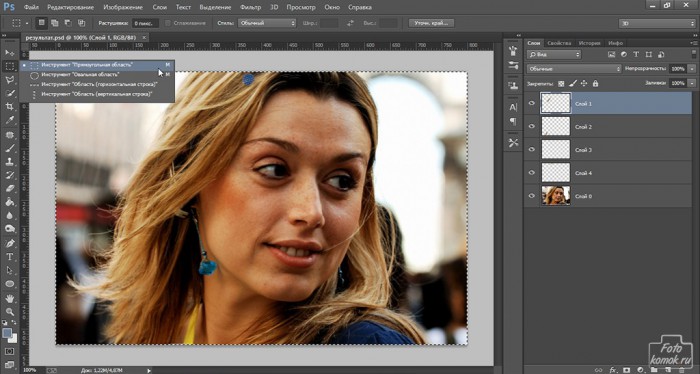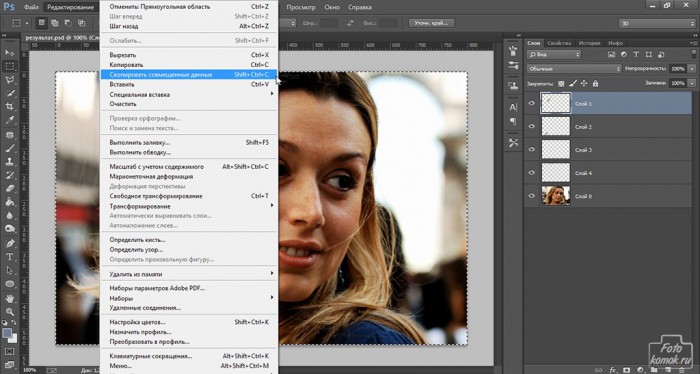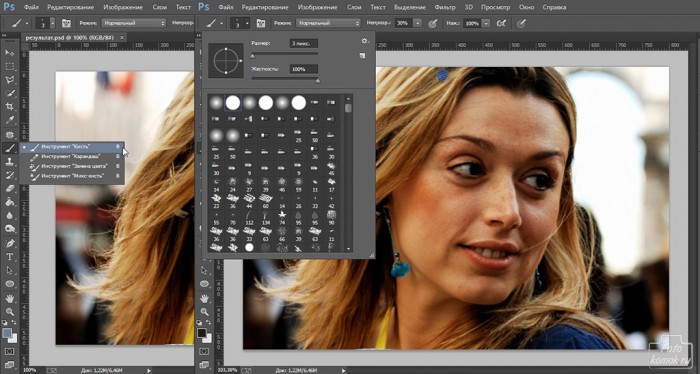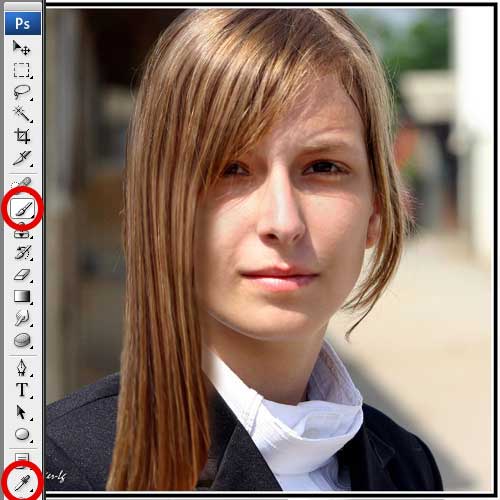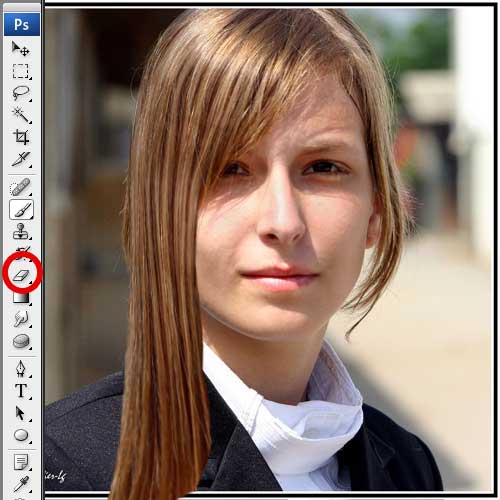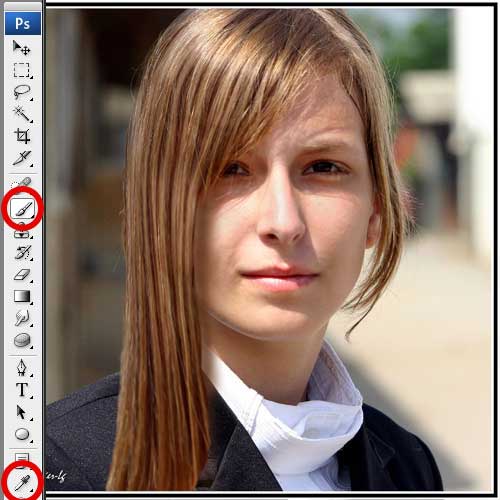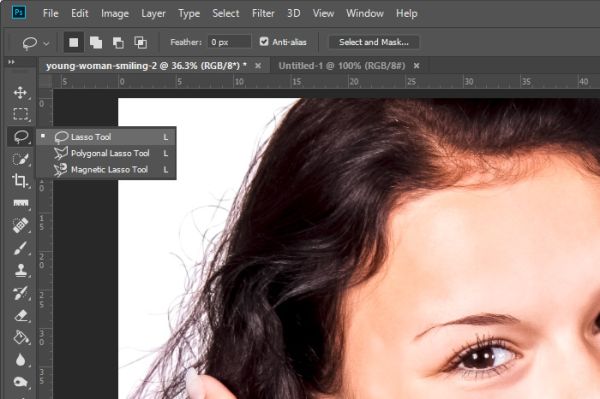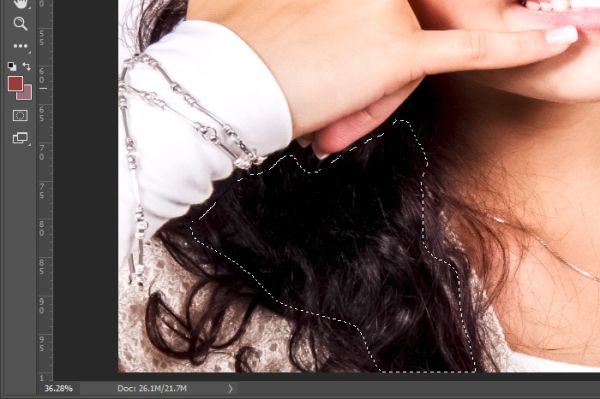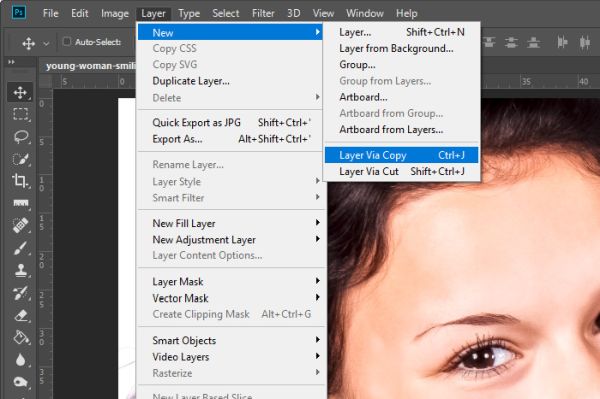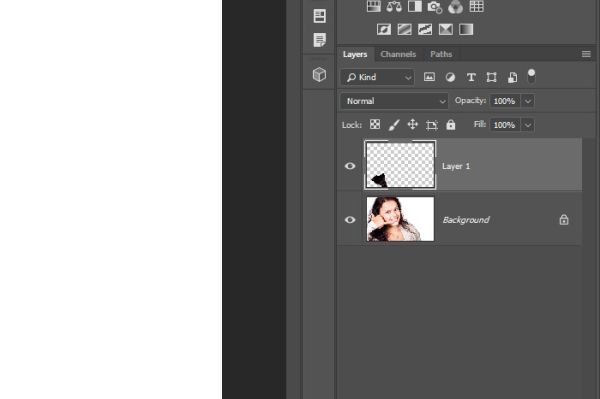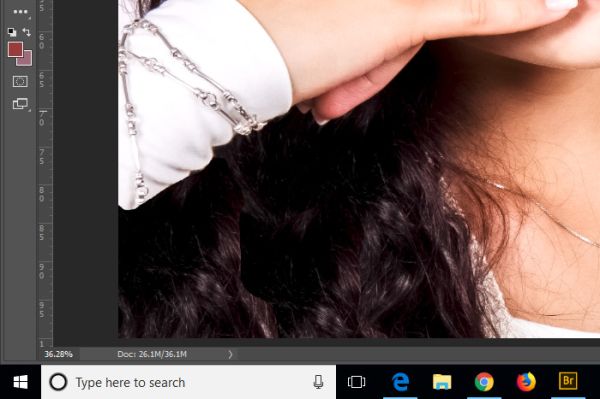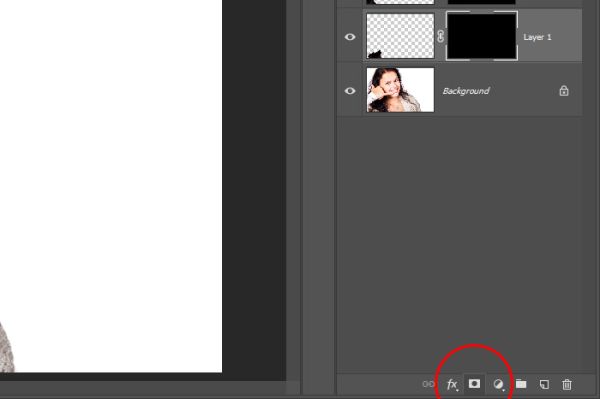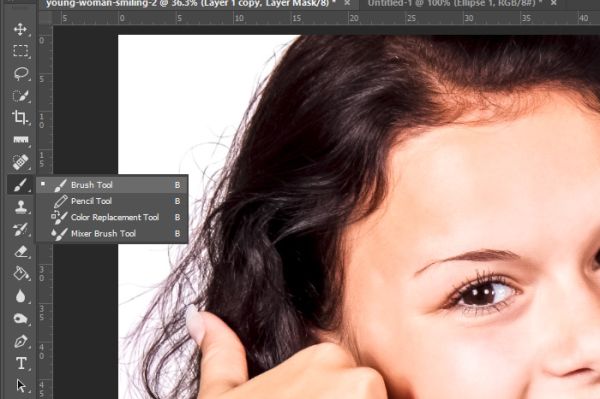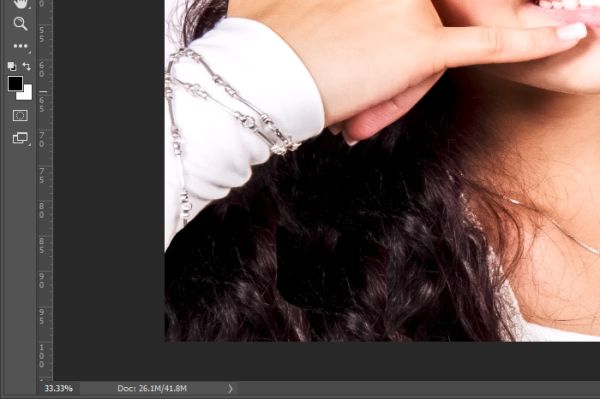Как удлинить волосы в фотошопе
Увеличение объема и подрисовка волос в Фотошоп
Все чаще фотографии даже любительские подвергаются разнообразной коррекции, и иногда это даже не лишнее. Рассмотрим, как можно придать эффект объема волос и немного их подрисовать. Открываем изображение.

Делаем его копию или снимаем блокировку со слоя. Чтобы создать дубликат слоя нужно зайти во вкладку «Слои» и выбрать «Создать дубликат слоя». Для того, чтобы производить любые изменения с основным слоем, необходимо снять с него блокировку. Для этого нажимаем дважды левой кнопкой мыши по замку на слое, как показано на рисунке.
Заходим во вкладку «Редактирование», выбираем «Марионеточная деформация».
При помощи данной функции нужно увеличить часть головы с волосяным покровом, но так, чтобы это не нарушило пропорций всего изображения и в частности лица.
В «Марионеточной деформации» есть специальные булавки, которыми мы закрепим ту часть головы и лица, которая не должна подвергаться изменениям. Особенное внимание уделите краям изображения, чтобы они не деформировались. Чем больше будет булавок, тем меньше искажений будет на закрепленной области.
Теперь нужно слегка раздвинуть область с волосами, сделав её шире. Для этого удерживая нажатой левую кнопку мыши слегка оттягиваем наружный край с волосами и ставим булавку. Чтобы не было ломанной кривой по линии волос, то нужно ставить меньше булавок.
Если булавка была установлена не в том месте, то можно её убрать нажав правой кнопкой мыши по булавке и в контекстном меню выбрать «Удалить булавку».
После проведенных изменений, нужно закрепить результат, нажав на иконке, как показано на рисунке.
После этого действия объем волос стал больше, но продолжаем и дальше обработку волос девушки. Берем инструмент «Прямоугольное лассо» и выделяем участок волос.
Далее во вкладке «Редактирование» выбираем «Копировать» и в этой же вкладке «Вставить». У нас появился новый слой с участком волос. Передвигаем его на ту часть волос, которую планируем увеличить.
При помощи инструмента «Ластик» стираем края этого нового слоя, то есть границы волос вырезанного участка, чтобы не было видно резкого отличия между слоями изображений.
В итоге получилась прядь волос, которая слегка дополнила объем.
Таких прядок можно сделать сколь угодно много, если необходимо дополнить объем.
Но на этом манипуляции по коррекции объема волос не заканчиваются. Можно также прибегнуть к функции прорисовки волос. Для этого нам нужно соединить все слои изображения в одно и лучше всего сделать это следующим образом. Становимся в окне слоев на верхний слой, делая его активным. Далее при помощи инструмента «Прямоугольное выделение» обводим полностью изображение.
Далее во вкладке «Редактирование» выбираем «Скопировать совмещенные данные» и в той же вкладке «Вставить».
У нас получился новый слой со всеми изменениями в одном слое. Далее с помощью инструмента «Кисть» сделаем прорисовку. Выбираем нужный тип инструмента «Кисть», как показано на рисунке, задав минимальную жесткость и размер (диаметр) установив в пределах 3-5 пикселей. Непрозрачность кисти устанавливаем на 30 %.
Увеличиваем изображение, для этого нажав клавишу Alt прокручиваем колесико на мышке (скролинг) вверх. Далее определяем какой участок волос прорисовываем и удерживая нажатой клавишу Alt, левой кнопкой мышки нажимаем на тот участок изображения, цвет которого нам подходит для цвета кисти.
Тонкими линиями прорисовываем области волос, где есть граница цвета. Это придаст выраженности, хотя на первый взгляд эти манипуляции кажутся малозаметными.
При коррекции объема волос нередко прибегают к помощи специальных кистей, называемых «Волосы», которые можно скачать здесь.
Загрузив эти кисти в Фотошоп, можно дополнить с их помощью недостающие прядки, если это необходимо или прикрыть дефекты коррекции.
Создаем новый слой, для этого во вкладке «Слои» выбираем «Новый» и далее «Слой». В этом слое рисуем инструментом «Кисть» пряди волос. Выбирая нужный цвет, согласно соответствия рисуем прядки тому участку волос, где она будет располагаться.
Table of Contents:
По данным сайта Long Locks, ваши волосы растут примерно на полдюйма в месяц. Если этого недостаточно, чтобы заполнить хвост или придать вам плавный стиль, которого вы так жаждете, вы можете ускорить процесс виртуально, используя графическую программу, например Adobe Photoshop. Придайте вашим волосам электронный макияж с помощью инструментов Photoshop, которые увеличат длину ваших волос намного быстрее, чем любой стимулирующий рост шампунь или программа для стимуляции фолликулов. Попробуйте новый образ в течение нескольких минут, а не месяцев, с помощью Photoshop.
Получите более длинные волосы с парой щелчков в Фотошопе.
Шаг 1
Откройте Photoshop, откройте меню «Файл» и нажмите «Открыть». Перейдите к фотографии с волосами, которые вы хотите увеличить, и дважды щелкните имя файла. Изображение открывается в рабочей области Photoshop.
Шаг 2
Нажмите на инструмент «Увеличить», который выглядит как увеличительное стекло и находится в нижней части палитры «Инструменты». Увеличьте часть волос, чтобы их выдвинуть, например прядь волос, падающую прямо под ухо.
Шаг 3
Нажмите на инструмент «Лассо» на палитре «Инструменты» и нарисуйте контур вокруг волос, захватывая как можно меньше фона, вашего лица или одежды. Когда вы видите мигающие пунктирные линии, щелкните правой кнопкой мыши внутри них и выберите «Layer via Copy».
Шаг 4
Сверните меню «Окно» и нажмите «Слои», чтобы открыть палитру «Слои» в правой части экрана. Обратите внимание на два слоя: слой «Фоновый» с полным изображением и «Слой 1» с небольшим участком волос. Слой 1 выделен синим цветом.
Шаг 5
Щелкните инструмент «Перемещение», который выглядит как черная стрелка и крестик, в верхней части палитры «Инструменты» и перетащите курсор. Перемещается скопированная область волос; поместите его в нижней части существующих волос, как можно ближе к вашим прядям, волнам, бликам или цвету.
Шаг 6
Щелкните правой кнопкой мыши строку «Слой 1» в палитре «Слои». Выберите «Дублировать слой» и нажмите «ОК». Копия слоя 1 появится в списке палитр. Нажмите на инструмент «Переместить» и перетащите новую часть волос на место. Продолжайте дублировать слой до тех пор, пока эта часть ваших волос не станет настолько длинной, как вам нужно.
Шаг 7
Нажмите на фоновый слой, который вернет вас к исходному изображению. Повторите процессы «Лассо» и «Слой через копию» на другой стороне ваших волос. Дублируйте и перемещайте слои по желанию, чтобы увеличить длину волос.
Шаг 8
Щелкните значок маленьких линий в правом верхнем углу палитры «Слои» и выберите «Свести изображение». Слои сворачиваются в один фоновый слой. Нажмите меню «Файл», нажмите «Сохранить как» и переименуйте фотографию, затем сохраните ее на свой компьютер.
Как сделать прозрачный PNG с фотошопом
Как выполнить трюк периода-14, чтобы сделать вашу статью или эссе длиннее
Как сделать стереограммы с фотошопом
Как удлинить волосы в Фотошоп (Декабрь 2021).
Как удлинить волосы в фотошопе
Волосы труднее каждого поддаются модификации в графических редакторах. Тем не менее, с подмогой простого способа во многих случаях получается удлинить волосы в программе Adobe Photoshop.
Вам понадобится
Инструкция
1. Откройте изображение (Ctrl+O).
2. С подмогой инструмента «Лассо» (L) выделите тот участок волос, тот, что требуется сделать больше длинным. После этого скопируйте выбранный фрагмент (Ctrl+J). В меню «Редактирование» выберите пункт «Свободное трансформирование». Вокруг фрагмента появится тонкая рамка с маркерами. Потяните за один из них и растяните волосы на требуемую длину. При этом слегка сузьте фрагмент – так итог будет больше реалистичным.
3. В меню «Редактирование» выберите пункт «Трансформация», а после этого «Деформация». На данный раз на фрагмент будет наложена тонкая сетка с маркерами. Если потянуть за узлы сетки, фрагмент будет искажаться. Деформируйте фрагмент так, как это нужно, в первую очередь обращая внимание на то, насколько реалистичным получается итог. Под действием гравитации волосы обязаны падать прямо и вольно. Дозволено придать им небольшую «волну». Дабы принять метаморфозы, нажмите «Ввод».
4. На стыке модифицированного фрагмента и начального изображения образуется крепко приметный крутой переход. Дабы избавиться от него, возьмите инструмент «Ластик» достаточно огромного размера с мягкими краями и силой нажатия и непрозрачностью не больше 20 процентов. Проработайте этим инструментом стык слоев, пока он не станет неприметным.
5. Конечный этап – добавление тени. Если этого не сделать, волосы будут выглядеть неестественно. Сделайте слой под нынешним. Для этого раскройте панель слоев клавишей F7, выделите мышью самый 1-й слой и нажмите сочетание – Ctrl+J. После этого возьмите инструментом «Пипетка» цвет тени с фотографии, и кистью с мягкими краями и непрозрачностью около 60 процентов нанесите тень от волос.
Совет 2: Как удлинить волосы
Во все времена длинные волосы дюже ценились. Девушки с самых юных лет отращивали себе длинную косу, которая являлась олицетворением женственности и красоты. Сегодня длинные волосы также не остаются без внимания, и фактически всякая вторая девица мечтает стать обладательницей длинных волос.
Вам понадобится
Инструкция
2. Смешайте все ингредиенты в чашке в дальнейшей пропорции: 2 чайные ложки всякого масла, димексид, – 2 чайные ложки и сок лимона 1 ст. ложку. Димексид – это лекарство, используемое в медицине как проводник, исключительно зачастую в стоматологии,и безусловно безобиден для волос.
3. Вотрите в корни волос полученную смесь, обмотайте голову полиэтиленом, а после этого полотенцем, дабы сотворить тепловой результат, и походите так в течение часа приблизительно. Если смеси немножко осталось, можете распределить её по каждой длине волос.
Видео по теме
Обратите внимание!
Если у вас дюже густые волосы, то одной пропорции маски вам может не хватить, следственно увеличьте её в 2 раза. Не пугайтесь,если позже нанесения маски, кожа головы будет немножко печь. Это димексид и сок лимона нервируют волосяные луковицы, за счет чего волосы растут стремительней.
Полезный совет
Усердствуйте никогда не расчёсывать волосы мокрыми, отменнее подождите, когда они подсохнут. Дабы волосы росли стремительней, регулярно делайте массаж головы особой массажной щеткой для совершенствования кровообращения. При жгучей укладке используйте защитные средства.
Полезный совет
Недочет этого способа заключается в том, что трудно состыковать кончики волос, следственно избегайте этого. Дабы не показывать кончики волос, вы можете обрезать фотографию либо закрыть волосы рукой либо каким-нибудь предметом. Если же кончики волос необходимо показать в непременном порядке, вам придется крепко увеличить фотографию и вырезать фактически всякий волосок, а после этого состыковывать их, сглаживая стыки и регулируя тон, яркость и контраст. Но альтернатива дрянней: вам придется либо нарисовать волосы самому, либо взять их с какой-то иной фотографии. В первом случае весьма трудно добиться реалистичности, а во втором случае это будут очевидно волосы, которые не принадлежат человеку с фотографии.
Как увеличить объём волос
Если вы часто редактируете фотографии, то вероятно сталкивались с ситуациями, когда необходимо было добавить недостающие волосы и увеличить их густоту. Задачи такого типа не являются редкостью.
В сегодняшнем уроке я пошагово покажу вам способ, который позволит добавить и увеличить объём волос в Фотошоп. Скажу вам что было нелегко найти подходящую фотографию для данного урока. Ну что, приступим!
При помощи инструмента Lasso Tool (T) (Лассо) выделите область волос, которой хотите заполнить пустое место. Возможно, вам придётся включить своё воображение и потратить немного времени. Я помогу вам пройти эти шаги. Для начала мы выделим область волос, продублируем её, а затем прибегнем к помощи маски, чтобы не было резких границ и переходов. На самом деле это не так уж и сложно, возможно, для вас это будет полезно.
Выбор фотографии
Вот такую фотографию девушки я буду использовать в этом уроке. Область, которую я бы хотел заполнить волосами, это пустое место в левом нижнем углу.
Мне бы хотелось, чтобы в этой части фотографии волосы были гуще.
Выделение с помощью Лассо (L)
Я уже открыл свою фотографию в Фотошоп. Для начала выберите инструмент Лассо (L) на панели инструментов.
Давайте теперь определимся с областью волос. На мой взгляд эта область самая подходящая, выделите её.
Дублирование слоя
Следующий шаг – дублирование выделенной области, чтобы эта часть волос находилась на отдельном слое. Я продемонстрирую вам два варианта. Можно воспользоваться меню Layer > New > Layer Via Copy (Слои – Новый – Скопировать на новый слой) в верхней панели параметров, либо комбинацией клавиш Ctrl + J.
После этого на панели слоёв будет два слоя: фотография и выделенные волосы.
Прежде чем написать этот урок я уже попробовал это сделать в Фотошоп, и я знаю, что для заполнения мне не хватит одной копии волос. Поэтому продублируйте дубликат. Для этого убедитесь, что находитесь на слое с волосами, снова нажмите Ctrl + J. Теперь у нас на панели слоёв три слоя: фоновый и два слоя с волосами.
Размещение волос в пустой области
Смягчение краёв
Для «нетренированного глаза» то, что уже сделано, может показаться достаточным. Но лично для меня работа ещё не закончена. Мне ещё нужно убрать волосы с края рукава и смягчить края скопированных областей волос, чтобы они смотрелись реалистично.
Использование маски
Лучший способ решить эту проблему – использование маски слоя. Если вы не знаете, что такое маска, тогда прочитайте данный урок «Маска слоя в Фотошоп».
Я добавлю маску к каждому слою с волосами. Проще замаскировать ненужные и лишние области, чем из удалять. По умолчанию маска слоя выглядит белой и не скрывает содержимое слоя. Чтобы создать маску чёрного цвета, скрывающую содержимое слоя, при её создании кликом по значку в нижней части панели слоёв зажмите Alt.
На скриншоте выше вы можете увидеть значок «Добавить маску слоя», а также две маски чёрного цвета, которые были добавлены к слоям с волосами.
Волосы по-прежнему закрывают пустое место, просто их не видно из-за добавленных масок.
Чтобы волосы снова были видны, я воспользуюсь инструментом Brush Tool (B) (Кисть) белого цвета.
Я буду использовать кисть с жёсткими краями в процессе проявления волос на пустом месте.
Затем я поменяю цвет кисти на чёрный, смягчу её до 25%, и пройду ею вдоль резких краёв волос, чтобы смягчить их.
Обратите внимание, добавленные области волос теперь полностью едины с натуральными волосами.
Давайте посмотрим на фотографию с конечным результатом.
Работа выглядит очень хорошо. Если вы спросите кого-нибудь, где были добавлены волосы, я уверен, что никто не догадается.
Надеюсь, из этого урока вы поняли, как добавить недостающие волосы на фотографию в Фотошоп.
Вырезаем волосы – инструмент уточнить край в photoshop
Выделение и работа со сложными элементами в программе Фотошоп – тяжелая задача. Даже мастера сталкиваются с трудностями, работая с мелкими деталями, такими как трава, ветки деревьев, волосы или шерсть животных.
В каждом конкретном случае требуется индивидуальный подход к обрабатываемому изображению. Однако некоторые фотографии могут быть очень сложными.
И даже опытный пользователь Photoshop не всегда сможет справиться с поставленной задачей и выполнить эту работу идеально чисто.
Несмотря на это, учиться технике выделения и последующего вырезания волос в Фотошопе нужно. Это зачастую очень востребованное действие при работе с фотографиями. Например, когда требуется перенести изображение человека на другую фотографию, или же изменить прическу и цвет волос на фотографии.
В этом уроке мы постараемся максимально доходчиво объяснить и показать вам, как же происходит выделение и вырезание волос в Фотошопе. Способов для выполнения этой задачи существует множество. Мы рассмотрим самый простой и популярный метод выполнения этой непростой процедуры.
Выделяем и вырезаем волосы
Несомненно, волосы – самый сложный элемент для работы в фотошопе. Выделить их и вырезать задачка трудоемкая и требует длительного кропотливого труда. И оно вполне понятно, ведь волосы состоят из множества мелких элементов.
И для максимальной естественности требуется тщательно проработать каждый волосок, иначе изображение будет выглядеть обрубленным и неестественным. Непростая задача состоит в том, чтобы выделить как можно больше волос и мелких волосков. При этом не затрагивая фона, иначе результат будет далеким от идеала.
Итак, требуется убрать фон, при этом оставив как можно больше волос. Давайте разбираться, как это сделать.
Мы, для примера возьмем фотографию голивудской красавицы – Пенелопы Крус:
Работаем с каналами
Тут потребуется сделать несколько вещей. Для начала убрать красную область везде, кроме самих волос (у нас таких участков к нет). Затем применить красную маску на тех областях, которые удалять не требуется.
Уточняем выделения
На этом шаге требуется сделать максимальное точное выделение волос, до мельчайших деталей и волосков.
Дорабатываем маску
В результате всех проделанных действий на изображение неизбежно появятся прозрачные элементы, коих быть не должно. Этот недочет следует устранить, также как и следует удалить неудачные участки, если вдруг у вас получилось, как в нашем примере.
Вот собственно и все, можно оценивать полученный результат:
Работа безусловна сложная, кропотливая и отнимает много времени. Но при должном уровне усидчивости можно добиться вполне сносного результата. Тем же методом можно работать не только с волосами, но и с любыми мелкими элементами.
Как вырезать волосы в Фотошопе
Галина Соколова. 30 ноября 2014. Категория: Обработка фотографий в фотошопе.